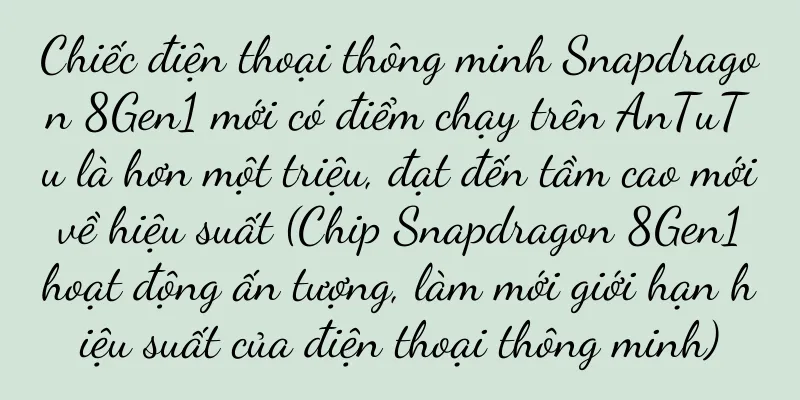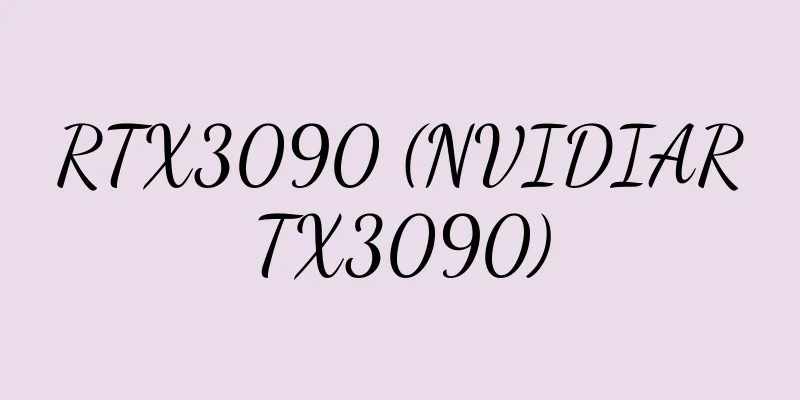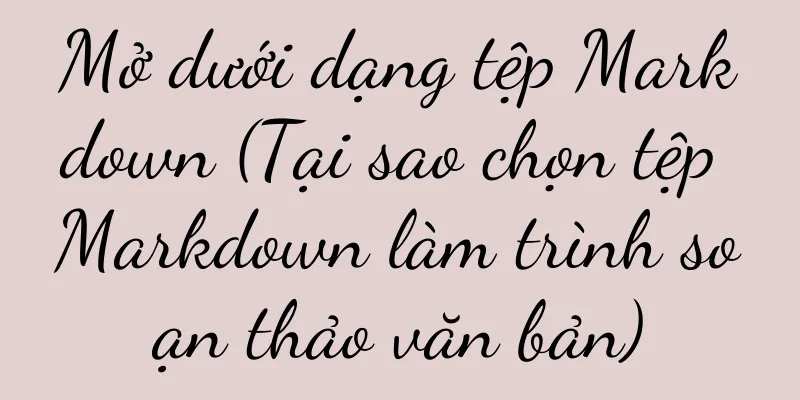Cách giải quyết vấn đề ổ cứng bị mất sau khi cài đặt lại hệ thống máy tính (các vấn đề thường gặp và phương pháp giải quyết vấn đề ổ cứng bị mất sau khi cài đặt lại hệ thống máy tính)

|
Trong quá trình sử dụng máy tính, đôi khi chúng ta phải cài lại hệ điều hành để giải quyết một số vấn đề. Tuy nhiên, sau khi cài lại hệ thống, một số người dùng sẽ gặp phải một vấn đề khó hiểu - ổ cứng bị mất. Sự cố này có thể khiến người dùng mất quyền truy cập vào các tệp và dữ liệu quan trọng, do đó cần phải có hành động để giải quyết. Bài viết này sẽ giới thiệu những phương pháp xử lý phổ biến để giúp người dùng khôi phục ổ cứng bị mất. Kiểm tra cài đặt BIOS Sau khi cài đặt lại hệ thống máy tính, đôi khi ổ cứng sẽ bị vô hiệu hóa hoặc được đặt ở chế độ ẩn trong cài đặt BIOS, vì vậy bước đầu tiên là kiểm tra cài đặt BIOS. Lắp lại cáp dữ liệu ổ cứng Đôi khi, ổ cứng bị mất có thể chỉ đơn giản là do kết nối cáp dữ liệu kém, vì vậy bạn có thể thử lắp lại cáp dữ liệu ổ cứng để giải quyết vấn đề này. Kiểm tra kết nối nguồn ổ cứng Ngoài kết nối cáp dữ liệu kém, cũng có thể có vấn đề với kết nối nguồn của ổ cứng. Đảm bảo phích cắm nguồn của ổ cứng không bị lỏng, cắm lại phích cắm nguồn, sau đó khởi động lại máy tính để xem ổ cứng có được nhận dạng không. Chạy quét phần cứng trong Trình quản lý thiết bị Mở Trình quản lý thiết bị, chọn "Quét để tìm thay đổi phần cứng" và đợi hệ thống tự động quét và cài đặt lại trình điều khiển ổ cứng. Quá trình này có thể mất một chút thời gian, vì vậy hãy kiên nhẫn. Kiểm tra ổ cứng bằng công cụ Quản lý đĩa Mở công cụ Quản lý đĩa và kiểm tra xem ổ cứng có được hiển thị ở đó không. Nếu ổ đĩa xuất hiện trong công cụ Quản lý đĩa nhưng không được gán ký tự ổ đĩa, bạn có thể thử gán ký tự ổ đĩa cho ổ đĩa đó. Hãy thử công cụ phục hồi phân vùng ổ cứng Nếu các phương pháp trên không giải quyết được vấn đề, bạn có thể thử sử dụng công cụ phục hồi phân vùng ổ cứng để khôi phục ổ cứng đã mất. Những công cụ như vậy có thể giúp người dùng khôi phục các phân vùng đã xóa hoặc bị mất. Kiểm tra đường kết nối ổ cứng Ngoài việc kiểm tra kết nối cáp dữ liệu và cáp nguồn, hãy kiểm tra xem đường kết nối ổ cứng có bị hỏng không. Đôi khi, đường kết nối bị hỏng cũng có thể khiến ổ cứng không được nhận dạng. Xóa CMOS Xóa CMOS là phương pháp phổ biến để giải quyết các vấn đề về phần cứng máy tính và đôi khi cũng có thể giải quyết được vấn đề ổ cứng không được nhận dạng. Để biết các thao tác cụ thể, vui lòng tham khảo hướng dẫn sử dụng bo mạch chủ hoặc tìm kiếm hướng dẫn có liên quan. Kiểm tra xem ổ cứng có bị lỗi không Nếu các phương pháp trên không giải quyết được vấn đề thì có thể ổ cứng có vấn đề. Bạn có thể kết nối ổ cứng với máy tính khác để kiểm tra hoặc tìm kiếm sự trợ giúp chuyên nghiệp. Cài đặt lại hệ điều hành Nếu ổ cứng vẫn không được nhận dạng sau những lần thử trên, giải pháp cuối cùng là cài đặt lại hệ điều hành. Khi cài đặt lại hệ thống, bạn có thể thử phân vùng lại và định dạng ổ cứng, sau đó cài đặt hệ thống. Sao lưu dữ liệu quan trọng Trước khi cài đặt lại hệ điều hành, hãy đảm bảo sao lưu dữ liệu quan trọng trước. Theo cách này, ngay cả khi ổ cứng không được nhận dạng, dữ liệu sẽ không bị mất. Tìm kiếm sự giúp đỡ chuyên nghiệp Nếu bạn không biết nhiều về phần cứng máy tính hoặc không thể giải quyết vấn đề, bạn có thể tìm kiếm sự trợ giúp từ chuyên gia. Họ có nhiều kinh nghiệm và thiết bị chuyên nghiệp hơn, có thể xác định vấn đề và giải quyết chính xác hơn. Tránh cài đặt lại hệ thống thường xuyên Để tránh vấn đề ổ cứng không được nhận dạng, hãy cố gắng tránh cài đặt lại hệ thống thường xuyên. Chỉ cài đặt lại hệ thống khi cần thiết có thể giảm nguy cơ xảy ra sự cố. Bảo trì phần cứng máy tính thường xuyên Bảo trì phần cứng máy tính thường xuyên cũng là một bước quan trọng để ngăn ngừa sự cố ổ cứng không được nhận diện. Vệ sinh bụi bẩn, kiểm tra các kết nối và nhiều thao tác khác có thể giúp phần cứng của bạn hoạt động bình thường. Khi ổ cứng bị mất sau khi cài đặt lại hệ thống máy tính, chúng ta có thể giải quyết vấn đề bằng cách kiểm tra cài đặt BIOS, cắm lại cáp dữ liệu, kiểm tra kết nối nguồn ổ cứng, chạy trình quản lý thiết bị để quét phần cứng, v.v. Nếu những phương pháp này không hiệu quả, bạn có thể thử sử dụng các công cụ quản lý đĩa, công cụ phục hồi phân vùng ổ cứng, xóa CMOS, v.v. Nếu vẫn không giải quyết được vấn đề, ổ cứng có thể bị lỗi. Bạn có thể thử cài đặt lại hệ điều hành hoặc tìm kiếm sự trợ giúp chuyên nghiệp. Để tránh tình trạng ổ cứng không được nhận diện, chúng ta nên bảo trì phần cứng máy tính thường xuyên và tránh cài đặt lại hệ thống thường xuyên. |
<<: Hướng dẫn sử dụng Bộ chuyển đổi Bluetooth (Dễ dàng kết nối thiết bị của bạn)
Gợi ý
Kỹ năng viết quảng cáo của Xiaohongshu thật tuyệt vời!
618 sắp ra mắt và nội dung quảng cáo của Xiaohong...
Khuyến nghị cấu hình máy tính CAD (bài viết có chủ đề là khuyến nghị cấu hình máy tính CAD)
Với sự phát triển liên tục của công nghệ thiết kế ...
Chọn phiên bản hệ thống Windows XP phù hợp nhất - cung cấp hiệu suất cho máy tính của bạn (chọn phiên bản Windows XP phù hợp theo nhu cầu của bạn để đảm bảo hệ thống hoạt động trơn tru)
Ngày càng nhiều người dùng chọn cài đặt phiên bản ...
Cách khôi phục cài đặt gốc cho máy tính chỉ bằng một cú nhấp chuột (Cách khôi phục cài đặt gốc cho máy tính chỉ bằng một cú nhấp chuột)
Đôi khi bạn có thể gặp phải các vấn đề như hệ thốn...
Phương pháp lắp đặt và các biện pháp phòng ngừa cho máy nước nóng điện đối lưu (hiểu biết toàn diện về các bước lắp đặt và các điểm chính của máy nước nóng điện đối lưu)
Phương pháp lắp đặt đúng là chìa khóa để đảm bảo h...
Dòng ThinkPad T (phân tích các tính năng và ưu điểm của dòng ThinkPad T để giúp bạn đưa ra quyết định mua hàng sáng suốt)
Dòng ThinkPad T là một trong những dòng máy tính x...
Khám phá các lỗi và giải pháp của bếp gas đánh lửa xung (tìm hiểu nguyên nhân gây ra lỗi của bếp gas đánh lửa xung)
Được nhiều gia đình ưa chuộng, bếp gas đánh lửa xu...
Các bước cài đặt lại hệ thống trên laptop Huawei (dễ dàng nắm vững phương pháp cài đặt lại hệ thống trên laptop Huawei)
Máy tính của chúng ta có thể ngày càng chậm hơn và...
Nếu anh ấy ngừng phát trực tiếp thì anh Dương có thể kiếm tiền ở đâu?
Trước xu hướng chung, chỉ còn là vấn đề thời gian...
“Thuốc tăng giá” của video dài có thời hạn sử dụng bao lâu?
Trong thời gian gần đây, các nền tảng video dài l...
Cách giải quyết sự cố máy in trực tuyến hiển thị ngoại tuyến (giải pháp và các bước thao tác cho máy in trực tuyến ngoại tuyến)
Máy in đã trở thành một phần không thể thiếu trong...
Làn sóng mới của “kiểm tra thang độ xám” của Tik Tok
Để đảm bảo hiệu quả kiếm tiền thương mại của các ...
Cách ghép nối thành công tai nghe Bluetooth Sony với điện thoại của bạn (thao tác đơn giản cho phép bạn thưởng thức âm nhạc không dây)
Trong thời đại công nghệ hiện đại, tai nghe Blueto...
Những thương hiệu điện thoại di động nào chụp ảnh đẹp nhất? (Top 10 điện thoại di động chụp ảnh đẹp)
Không chỉ phải đáp ứng yêu cầu chụp ảnh, mà còn cầ...
Cách giải quyết vấn đề CPU sử dụng 100 trong 1 giây (giải pháp cho vấn đề tiêu thụ điện năng nhanh trong win10)
Điều này khiến máy tính bị kẹt liên tục. Do yêu cầ...